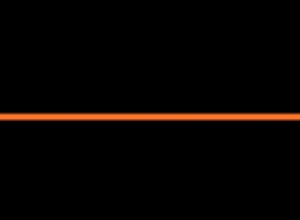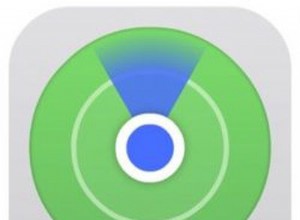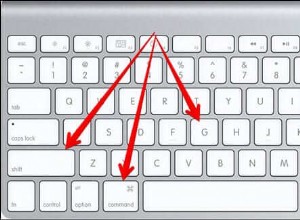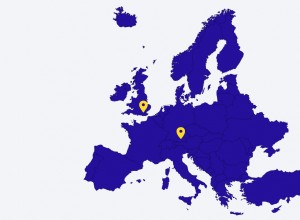يمكنك فعل أي شيء تقريبًا باستخدام هاتف ذكي ، لذلك قامت Apple بتزويد عدد من ميزات الأمان على iPhone و iOS للحفاظ على مستخدميها وبياناتهم بأمان قدر الإمكان عند التفاعل مع العالم الرقمي.
إذا كنت قلقًا بشأن سلامة أطفالك وأمنهم وخصوصيتهم ، فإليك بعض ميزات وتكوينات الأمان التي يجب مراعاتها إذا كنت قد عهدت إليهم باستخدام iPhone.
تعيين رموز المرور
تأمين معرف Apple الخاص بطفلك
خط الدفاع الأول عندما يتعلق الأمر بأمان الجهاز هو رمز المرور. عندما تسلم ابنك البالغ من العمر جهاز iPhone ، سيحتاج إلى إنشاء معرف Apple يربطه بخدمات Apple ورمز مرور للوصول إلى iPhone.
أنشئ كلمة مرور قوية لمعرف Apple بمزيج من الأحرف (الكبيرة والصغيرة) والأرقام والأحرف الخاصة. كلما زادت تعقيد كلمات المرور الخاصة بك ، كان من الصعب على المتسللين اختراقها. قد يؤدي ذلك أيضًا إلى جعلها أصعب عليك عليك لنتذكرها ، ولكن لدينا بعض النصائح لتذكر كلمات المرور الصعبة.
تتمثل خطوة الأمان الإضافية في تمكين المصادقة الثنائية لمعرف Apple الخاص بطفلك ، والتي تتطلب بيانات اعتماد إضافية عند الوصول إلى الحساب من جهاز موثوق به أو عبر الويب. هذا يضمن حماية الحساب حتى لو كان لدى شخص آخر كلمة مرور الحساب.
قم بتشغيله عبر الإعدادات> [انقر الحساب في الأعلى]> كلمة المرور والأمان> المصادقة الثنائية . بعد ذلك ، عندما يسجّل طفلك الدخول إلى حسابه لأول مرة على جهاز جديد ، أو باستخدام كلمة مرور جديدة ، فإنه سيدخل كلمة المرور ورمزًا مكونًا من ستة أرقام معروضًا على جهاز موثوق به أو يتم إرساله إلى رقم هاتف. لاحظ أنه بمجرد تمكين المصادقة ذات العاملين ، لا يمكنك إيقاف تشغيلها إلا في غضون أسبوعين من تنشيطها. بعد ذلك ، هناك عاملان لتبقى.
يمكنك إضافة رقمك كرقم هاتف موثوق به كنسخة احتياطية لأنه ، حسنًا ... أطفال. افتح الإعدادات> [انقر على الحساب في الأعلى]> كلمة المرور والأمان . ضمن رقم هاتف موثوق به ، انقر على تعديل> إضافة رقم هاتف موثوق به .
تأمين iPhone بنفسه
الخطوة التالية هي إنشاء رمز مرور للوصول إلى جهاز iPhone الخاص بطفلك. تقترح Apple بشكل افتراضي رمز مرور مكون من ستة أرقام ، ولكن يمكنك تعيين رمز مرور أطول وأكثر تعقيدًا أو (أجرؤ على القول) أقصر. اعمل مع طفلك لاختيار رمز مرور آمن ولكنه غير مخيف. انتقل إلى الإعدادات> اللمس / معرف الوجه ورمز المرور> [أدخل رمز المرور] ، حيث يمكنك إعداد رمز مرور أو تغيير رمز موجود أو إيقاف تشغيل رمز المرور (غير مستحسن).
بالإضافة إلى رمز المرور ، توفر أجهزة iPhone الأحدث خيار إضافة إما معرف اللمس (بصمة الإصبع) أو معرف الوجه (مسح الوجه) الشخصي للمستخدم ، مما يجعل الجهاز أكثر أمانًا وأسرع للوصول إليه مقابل إدخال رمز مرور في حالات معينة ( شكرا جائحة).
مع تمكين رمز المرور و Touch / Face ID ، لا يمكن الوصول إلى iPhone الخاص بطفلك بدون بيانات الاعتماد المناسبة ، ولكن يمكن الوصول إلى بعض البيانات أثناء قفل الهاتف ، مثل Siri ومركز الإشعارات والردود على المحفظة والرسائل ، والتي يمكن أن تحتوي على معلومات حساسة. لعرض / إخفاء هذه الميزات ، انتقل إلى الإعدادات> اللمس / معرف الوجه ورمز المرور> [أدخل رمز المرور] . ضمن السماح بالدخول عند القفل ، قم بتمكين / تعطيل الميزات التي تشعر بالراحة عند الوصول إليها أو رؤيتها عند قفل iPhone.
الآن بعد أن تم تعيين معرف Apple / كلمة المرور ورمز مرور iPhone ، تابع بيانات الاعتماد هذه لأنه من غير المجدي إعداد كل هذا لطفلك فقط لجعله ينسى بيانات الاعتماد. يمكن لمدير كلمات المرور القوي أن ينجز المهمة.
قيود وقت الشاشة
عندما تم تقديمه في نظام iOS 13 ، قدم Screen Time طريقة لتتبع مقدار الوقت الذي تقضيه على هاتفك. يتيح لك تعيين حدود زمنية لفئات التطبيقات (ساعتان يوميًا على تطبيقات الوسائط الاجتماعية ، على سبيل المثال) ، على الرغم من سهولة تمرير تنبيهات الوقت سريعًا وتجاهلها.
منذ ذلك الحين ، صعدت Apple من إجراءات أمان Screen Time. يمكن للوالدين التحكم في الأشخاص الذين يتواصل معهم أطفالهم والتطبيقات التي يمكنهم الوصول إليها ، بالإضافة إلى إدارة النوع العام للمحتوى الذي يظهر على أجهزتهم.
افتح الإعدادات> مدة استخدام الجهاز . هنا ، يمكنك إعداد حدود التطبيق ، وحدود الاتصال ، وكذلك قيود المحتوى والخصوصية. انقر على استخدام رمز مرور وقت الشاشة للمطالبة برمز للتخلص من تنبيهات المهلة الزمنية حتى لا يتمكن طفلك من اغتصاب سلطتك الرقمية.
إذا قمت بتمكين Apple Family Sharing ، فيمكنك إعداد Screen Time لطفلك من جهازك الخاص. تتيح ميزة المشاركة العائلية أيضًا "للمنظمين" مشاركة التطبيقات وعمليات الشراء / الاشتراكات داخل التطبيق مع أفراد العائلة ، بالإضافة إلى طلب منح إذن لأفراد معينين من العائلة قبل أن يتمكنوا من تنزيل التطبيقات أو إجراء عمليات شراء داخل التطبيق.
خدمات الموقع
يسهّل إعداد المشاركة العائلية أيضًا على المنظم أو الوالد / الوصي تتبع مكان أطفالهم بعد تمكين مشاركة الموقع في ميزة Find My ، خدمة موقع الجهاز من Apple. افتح الإعدادات> [انقر على الحساب في الأعلى]> العثور على> مشاركة موقعي وتشغيله.
بمجرد التمكين ، يمكن لمنظم مشاركة العائلة أو الوالد / الوصي عرض موقع جميع أجهزة أفراد العائلة من تطبيق Find My دون أن يشارك طفلك موقعه بشكل فردي مع كل فرد من أفراد العائلة.
الآن بعد أن حددت من يمكنه تتبع موقع جهاز طفلك ، حان الوقت لتحديد التطبيقات والخدمات التي يجب ألا تتبع موقع أجهزتهم. لسوء الحظ ، لا يمكنك استخدام Screen Time أو Family Sharing لتعديل هذا أو إدارته ؛ سيتعين عليك التمشيط عبر إعدادات معينة للموقع يدويًا على جهاز طفلك.
ابدأ في خدمات الموقع ، حيث يمكنك تحديد ما إذا كنت تريد أن تقوم Apple أو تطبيقات الجهات الخارجية بتتبع سجل موقع طفلك من أجل تقديم معلومات ذات صلة بالموقع. وفقًا لهذه الخدمات ، سيوفر سجل الموقع "تجربة شاملة أفضل" ، ولكن قد ترغب أيضًا في حظره في البداية ، ثم السماح ببطء للخدمات بناءً على مستوى راحتك.
افتح الإعدادات> الخصوصية> خدمات الموقع . قم بإيقاف تشغيل خدمات الموقع تمامًا ، أو اسمح أو ارفض تطبيقات محددة للوصول إلى موقع جهاز طفلك. ملاحظة: إذا قمت بإيقاف خدمات الموقع ، فستتم استعادة إعدادات الموقع المخصصة التي تم إعدادها في Family Sharing و Find My مؤقتًا إذا تم وضع هاتف طفلك في Lost Mode لأن ، حسنًا ... أطفال.
إذا قمت بتمكين خدمات الموقع ، فيمكنك تخصيص إعدادات الموقع لكل تطبيق مثبت على جهاز طفلك. ضمن خدمات الموقع ، يمنحك النقر على تطبيق فردي القدرة على اختيار متى يمكن للتطبيق معرفة موقع الجهاز (أبدًا ، اسأل في المرة التالية ، أثناء استخدام التطبيق ، دائمًا) ، بالإضافة إلى تمكين / تعطيل تتبع الموقع الدقيق. على سبيل المثال ، إذا كان طفلك كبيرًا بما يكفي لاستخدام خدمات مشاركة الرحلات ، فقد ترغب في تمكين الموقع الدقيق لـ Lyft و Uber ، والذي سيوفر موقعًا تقريبيًا حتى يتمكن طفلك من استخدام التطبيق بشكل صحيح.
إعدادات المتصفح
المكان الأخير الذي يجب عليك تأمينه هو المتصفح ، حيث سيقضي الأطفال أيضًا مجموعة من الوقت. هناك إعدادات محتوى ربما تكون قد قمت بتعديلها بالفعل باستخدام خدمة Screen Time ، ولكن يمكنك التعمق أكثر بالانتقال إلى إعدادات الخصوصية والأمان في Safari.
افتح الإعدادات> Safari وضمن الخصوصية والأمان ، يمكنك ضبط الإعدادات مثل تنبيه طفلك إذا اشتبه في أن أحد المواقع التي يحاولون زيارته يمثل تصيدًا احتياليًا (باستخدام مواقع أو أدوات مزيفة لحمل المستخدمين على الكشف عن معلومات شخصية لأن ، حسنًا ... (أنت تعرف الباقي) .